E-mail mentése PDF formátumban iPhone, iPad és Mac rendszeren
Vegyes Cikkek / / August 21, 2023
A Mac gépen a Mail alkalmazás az alapértelmezett e-mail kliens az összes e-mail fiók kezeléséhez. tudsz ütemezze be az e-mailjeit használja a Mail alkalmazást a jövőbeli dátumokhoz, hogy ne maradjon le fontos eseményekről vagy alkalmakról. Néha azonban kaphat egy e-mailt, amelyet PDF-fájlként szeretne megosztani.

Lehetnek repülőjáratok adatai, tételek listája, szerződés vagy néhány fontos információ, amelyet nem szeretné, hogy a másik személy módosítson vagy módosítson. Szerencsére az Apple Mail alkalmazással PDF-fájlként mentheti az e-maileket. Ez a bejegyzés megosztja az e-mailek PDF-formátumban történő letöltésének lépéseit az iPhone, iPad és Mac Mail alkalmazásában.
Töltse le az e-maileket PDF formátumban iPhone-ra
Gyorsan lehet PDF-fájl megosztása iPhone-jával mivel ez a legkényelmesebb módja annak, hogy útközben hozzáférjen. Nézzük meg, hogyan mentheti el Apple Mail e-mailjeit PDF formátumban iPhone-ján. Mielőtt folytatná, győződjön meg arról, hogy iPhone-ján az iOS legújabb verziója fut.
1. lépés: Nyissa meg a Mail alkalmazást iPhone-ján.

Lépés2: Válassza ki az e-mailt, amelyet PDF-fájlként szeretne letölteni.
3. lépés: Érintse meg a Válasz ikont az alsó menüsorban.

4. lépés: Görgessen le a lehetőségek listájában, és alul válassza a Nyomtatás lehetőséget.

5. lépés: Koppintson a Megosztás ikonra a jobb felső sarokban.

6. lépés: Amikor megnyílik a Megosztás lap, görgessen lefelé, és válassza a Mentés fájlba lehetőséget.

7. lépés: Írja be a fájl nevét, és érintse meg a Mentés gombot a jobb felső sarokban.

Megismételheti a lépéseket az e-mail PDF formátumban történő letöltéséhez iPhone-jára a Mail alkalmazás segítségével.
Töltse le az e-maileket PDF formátumban iPaden
Ha iPad-je van, és szívesebben hordja magával a Mail alkalmazás használatához, a következőképpen töltheti le e-mailjeit PDF-fájlként. Győződjön meg arról, hogy az iPadOS legújabb verzióját használja.
1. lépés: Nyissa meg a Mail alkalmazást iPaden.

2. lépés: Válassza ki az e-mailt, amelyet PDF-fájlként szeretne letölteni.
3. lépés: Koppintson a Válasz ikonra az e-mail ablak tetején.

4. lépés: Görgessen le a megosztási lehetőségek listájából, és érintse meg a Nyomtatás gombot.

5. lépés: Érintse meg a Megosztás ikont a Nyomtatás ablak tetején.

6. lépés: Amikor megnyílik a Megosztás lap, válassza a Mentés fájlba lehetőséget.

7. lépés: Adja hozzá a PDF-fájl nevét, és koppintson a Mentés gombra a jobb felső sarokban.

Tanulni is lehet hogyan helyezhet el jelszót egy PDF-fájlhoz iPhone vagy iPad készülékén.
Töltse le az e-maileket PDF formátumban Mac rendszeren
Végül megosztjuk az e-mailek PDF-formátumba konvertálásának lépéseit a Mac Mail alkalmazásában. Még egyszer győződjön meg arról, hogy a macOS legújabb verzióját használja.
1. lépés: Nyomja meg a Command + szóköz billentyűparancsot a Spotlight Search megnyitásához, írja be Levél, és nyomja meg a Vissza gombot.

2. lépés: Válassza ki az e-mailt, amelyet PDF-fájlként szeretne letölteni.
3. lépés: Kattintson a Fájl elemre a bal felső sarokban.
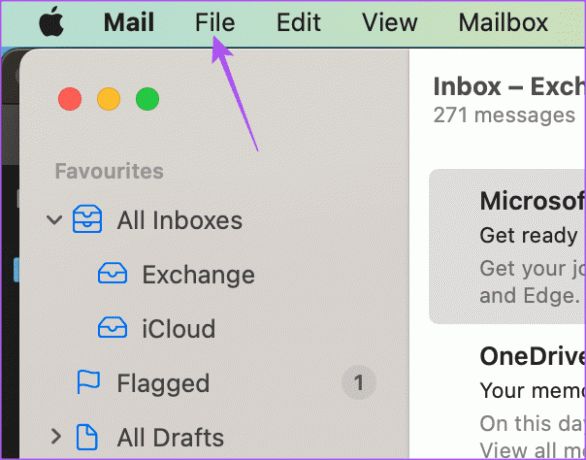
4. lépés: Válassza az Exportálás PDF-ként lehetőséget a lehetőségek listájából.

5. lépés: Válassza ki a PDF-fájl letöltési helyét és nevét.
6. lépés: Kattintson a Részletek megjelenítése elemre.
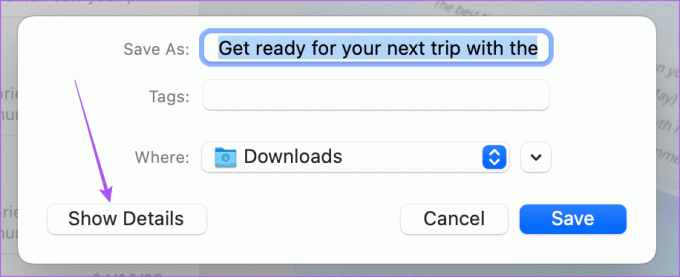
7. lépés: Válassza ki a PDF-fájl tájolását és papírméretét.
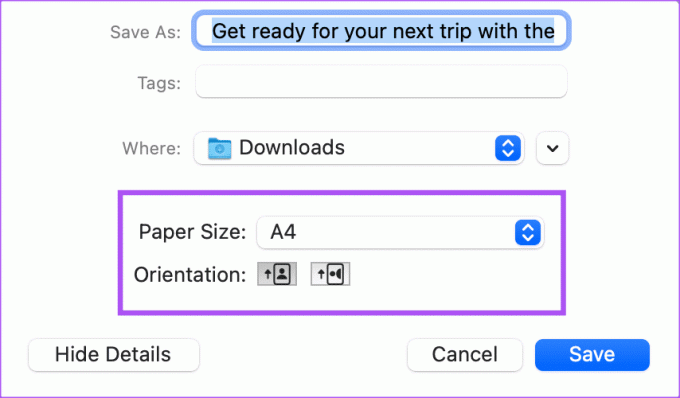
8. lépés: Kattintson a Mentés gombra a megerősítéshez.
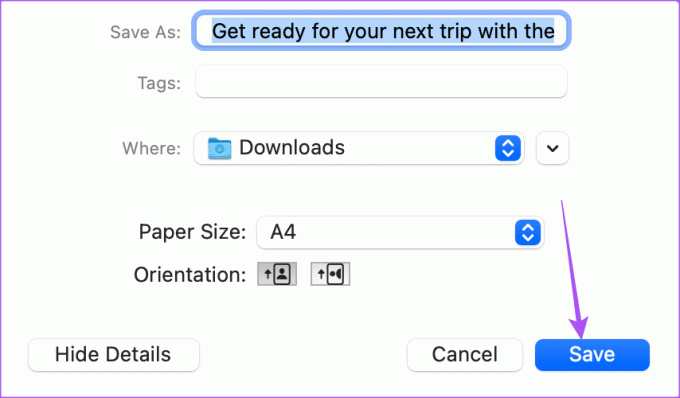
Adjon hozzá jelszót a PDF-fájlhoz, miután letöltötte az e-mailt Mac rendszeren
Miután az e-maileket PDF-fájllá konvertálta a Mail alkalmazással, a következőképpen adhat hozzá jelszót a Mac-en lévő fájlhoz.
1. lépés: Nyomja meg a Command + szóköz billentyűparancsot a Spotlight Search megnyitásához, írja be Levél, és nyomja meg a Vissza gombot.

2. lépés: Válassza ki az e-mailt, amelyet PDF-fájlként szeretne letölteni.
3. lépés: Kattintson a Fájl elemre a bal felső sarokban.
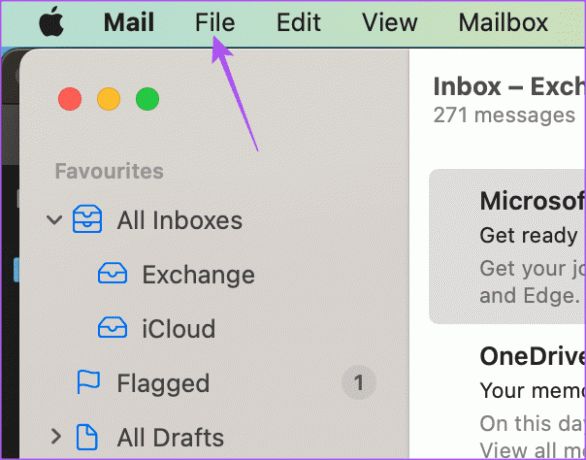
4. lépés: Kattintson a Nyomtatás gombra a lehetőségek listájában.

5. lépés: Kattintson a PDF elemre a Nyomtatási beállítások ablak alján.
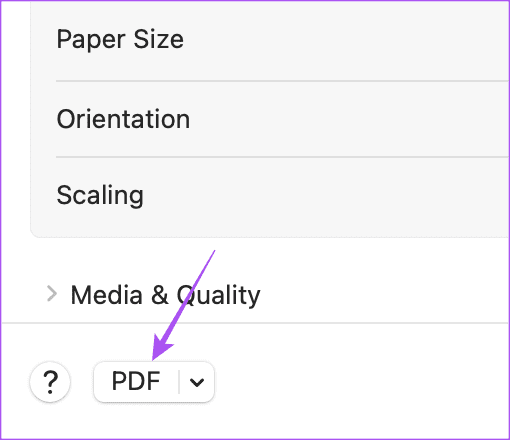
6. lépés: Kattintson a Biztonsági beállítások elemre.
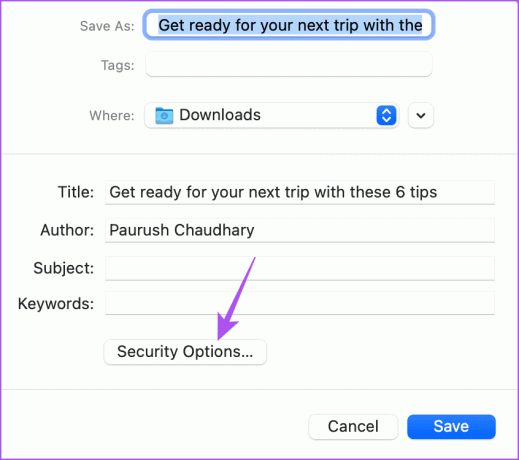
7. lépés: Válassza ki a PDF-fájl biztonsági beállítását, és adja meg a jelszót.
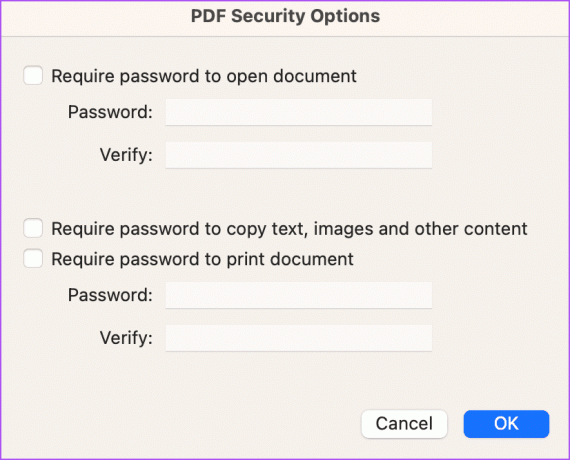
8. lépés: Kattintson az OK gombra a megerősítéshez.
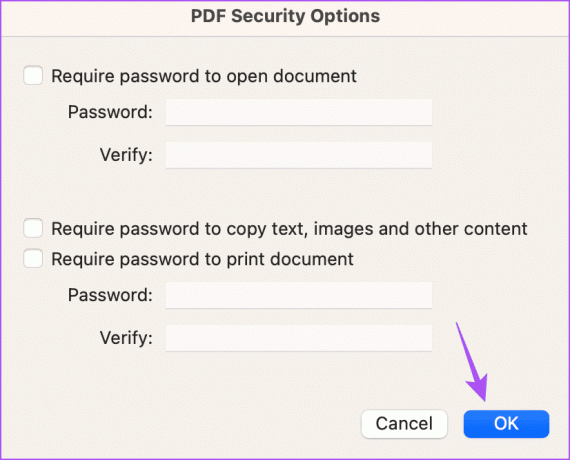
9. lépés: Kattintson a Mentés gombra a megerősítéshez.
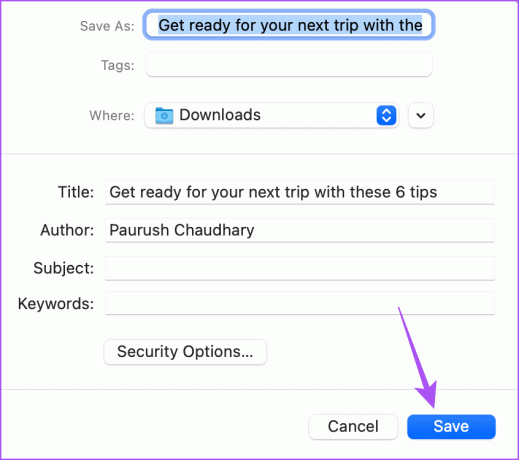
A PDF-fájl jelszóval kerül mentésre.
E-mailek mentése PDF-ként
Az e-maileket PDF-fájlként mentheti az Apple Mailben, és egyszerűen megoszthatja ismerőseivel. Tekintse meg útmutatóinkat, ha a A Mail alkalmazás HTML-kódot jelenít meg vagy nem tölt be képeket iPhone-ján vagy iPadjén.
Utolsó frissítés: 2023. július 14
A fenti cikk olyan társult linkeket tartalmazhat, amelyek segítenek a Guiding Tech támogatásában. Ez azonban nem befolyásolja szerkesztői integritásunkat. A tartalom elfogulatlan és hiteles marad.



